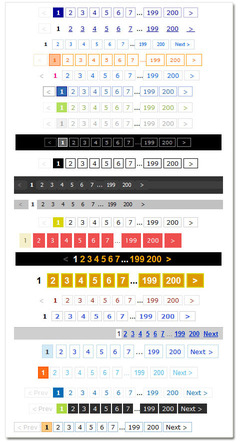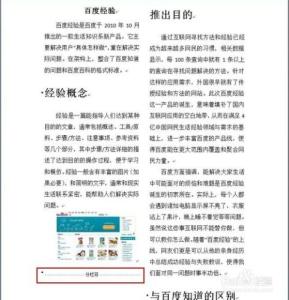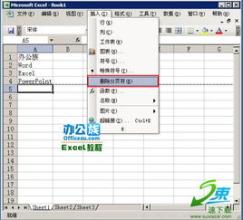word2010怎么删除分节符?word2010怎么删除分页符?之前我给大家介绍word2010怎么插入分页符,分节符。那么在我们使用编辑Word2010文档的时候,怎么去查看,删除不需要的分节符,和word2010分页符呢?今天,小编就教大家在Word2010中删除分页符的操作技巧。
Word2010中删除分页符的操作步骤如下:
Word2010查看分页符分节符
1、打开文档之后,找到菜单栏中的“显示/隐藏编辑标记“ 功能图标,就是那个2个小箭头的,如下图所示
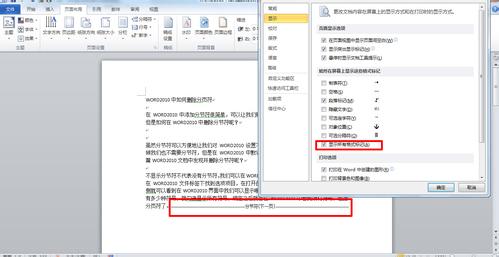
2.、点击“显示/隐藏编辑标记“ 功能图标之后,你查看文档会发现。分节符和分页符都显示出来了
删除分节符分页符
1、把显示出来的编辑符号,选择需要删除的分节符,或者分页符。
2、把鼠标光标放到分节符或分页符前面。然后按下键盘 delete(删除键)即可删除。
隐藏分节符分页符
1、再次点击文档菜单栏中的“显示/隐藏编辑标记“功能图标,即可进行隐藏。
 爱华网
爱华网